
Mündəricat:
- Müəllif John Day [email protected].
- Public 2024-01-30 07:48.
- Son dəyişdirildi 2025-01-23 12:56.

Fikir, Android Things və Raspberry Pi istifadə edərək ev cihazlarını idarə edə biləcəyiniz bir "ağıllı ev" dizayn etməkdir. Layihə, işıq, fanat, motor və s. Kimi ev cihazlarını idarə etməkdən ibarətdir.
Tələb olunan materiallar:
Moruq Pi 3
HDMI Kabeli
Relay
Fan, ampul və s. kimi məişət cihazları.
Lehimləmə Tabancası
Addım 1: Quraşdırma
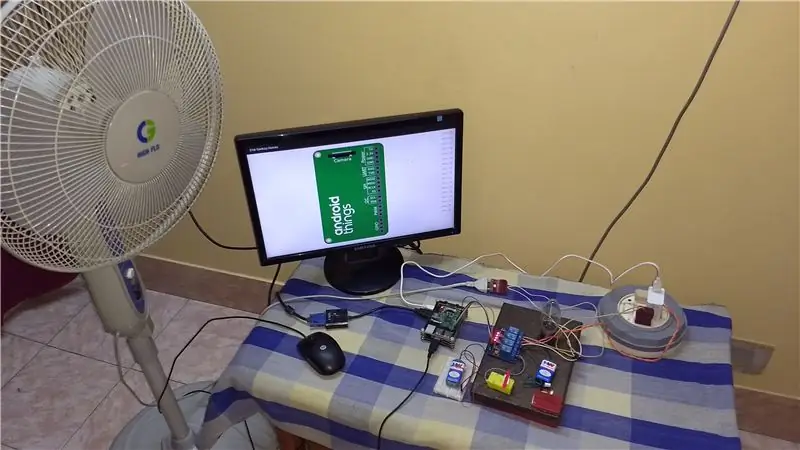
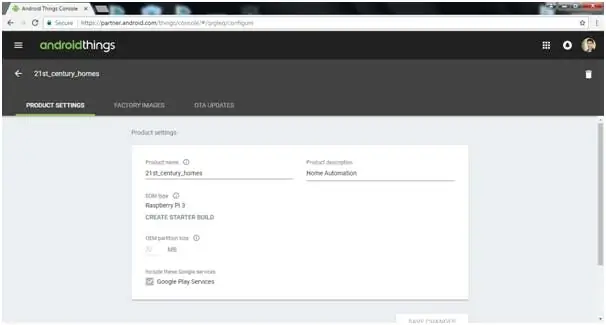
Android Studio yükləyin və quraşdırın. Android Things Console'da hesab yaradın. Müvafiq məhsul parametrlərindən istifadə edərək bir məhsul yaradın.
android Studio:
Android Konsolu üçün keçid:
Zavod şəkilində ən son android versiyasını seçin və qurma konfiqurasiyasına vurun. Quraşdırma konfiqurasiya siyahısında yaratdığınız ən son quruluşu yükləyin. Bu Andriod Things -in Raspberry Pi görüntüsüdür. Android Şəkillərinin görüntüsünü əldə etmək üçün yüklənmiş.zip faylını çıxarın.
Ətraflı məlumat üçün bura vurun:
Addım 2: Şəkili Raspberry Pi üzərinə yandırın
İki proqramı yükləyin və quraşdırın:
· SD kart formatlayıcı - SD kartı formatlaşdırmaq üçün istifadə olunur ·
Win32DiskImager - şəkli SD karta yandırmaq üçün istifadə olunur
SD kart formatlayıcısında düzgün SD kart yerini seçin və formatına basın Win32DiskImager formatını açdıqdan sonra düzgün cihazı (sd kart yeri) və düzgün görüntünü seçin və yazın üzərinə basın. Yazı uğurla başa çatdıqdan sonra yaddaş kartının yanıb sönməsini tamamlamısınız.
Addım 3: Android Şeyi Quraşdırma
SD kartı RPi3 kart yuvasına daxil edin və HDMI istifadə edərək hər hansı bir ekrana qoşulun. Ethernet Kabelini Router -dən RPi3 -ə qoşun. Əməliyyatlar üçün siçan və klaviaturanı RPi3 -ə qoşun. Əməliyyat sistemi açıldıqdan sonra RPi3 -ün yerli IP ünvanını görəcəksiniz.
Kompüteri eyni yönləndiriciyə qoşun və cmd açın. Komutlardan istifadə edərək RPi3 -ün yerli IP ünvanına qoşulun:
$ adb ilə əlaqə: 5555
Cihazı Wifi -yə bağlamaq üçün aşağıdakı əmri işlədin:
$ adb shell am startervice -n com.google.wifisetup/. WifiSetupService -a WifiSetupService. Connect -e ssid 'network ssid' -e passphrase 'password'
"Şəbəkə ssid" və "şifrəni" Wifi etimadnamənizlə əvəz edin. Qeyd: adb əmrini yerinə yetirməkdə çətinlik çəksəniz, Ətraf Dəyişənlərində adb yolunu təyin etməli ola bilərsiniz.
Addım 4: Tətbiqi RPi3 -də yerləşdirin
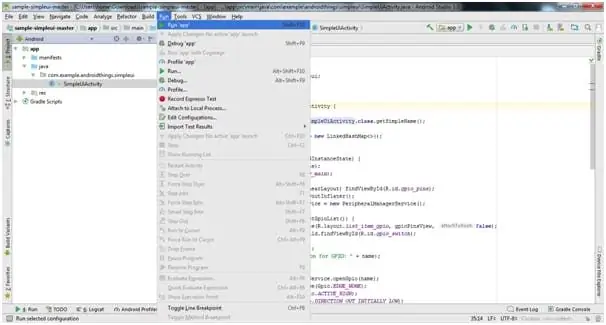
Nümunələr bağlantısından sadə UI yükləyin:
developer.android.com/things/sdk/samples….
Android studiyasından istifadə edərək bu layihəni açın, lazım olduqda kodda lazımi dəyişikliklər edin.
Çalıştır düyməsini basın və bağlı cihazlarda RPI3 seçin.
Cihazınızı görə bilmirsinizsə, əmrdən istifadə edərək cihazı yenidən bağlamalı ola bilərsiniz:
$ adb ilə əlaqə: 5555
Qaçış uğurlu olarsa, proqram monitorda görünəcək.
Addım 5: Bitirin
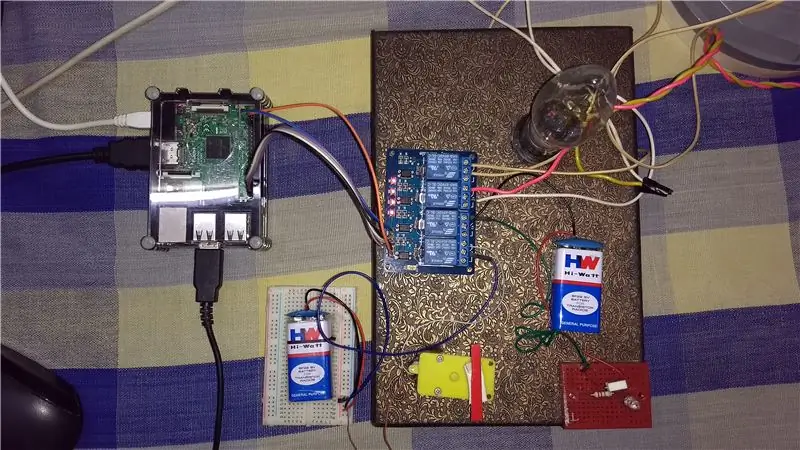

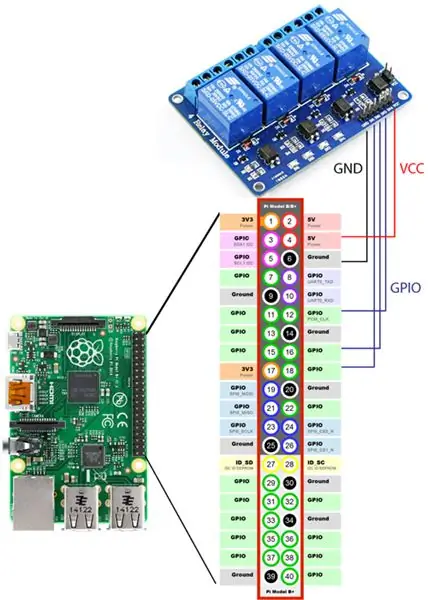
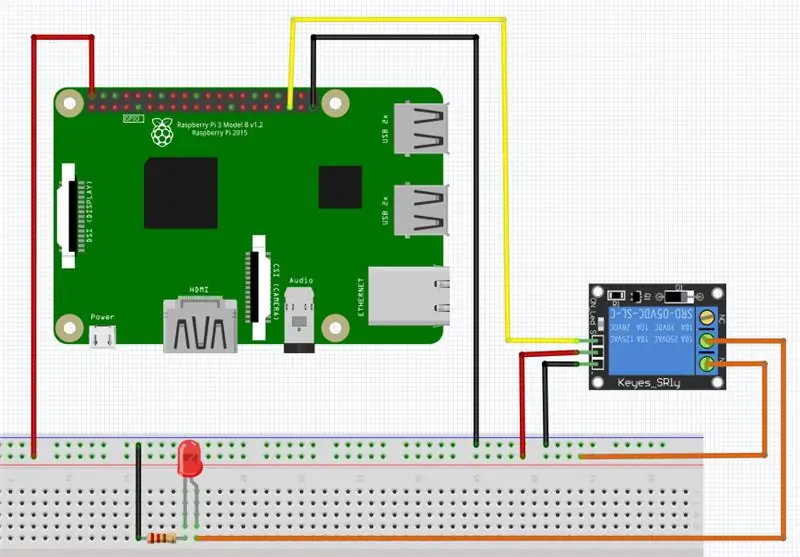
Şəkildə göstərildiyi kimi dövrə diaqramını düzəldin.
Nəhayət, yuxarıdakı addımlarla layihə tamamlandı.
Tövsiyə:
Esp8266 (aREST, MQTT, IoT) istifadə edərək İnternet/buludla idarə olunan ev avtomatlaşdırılması: 7 addım (şəkillərlə)

Esp8266 (aREST, MQTT, IoT) istifadə edərək İnternet/buludla idarə olunan ev avtomatlaşdırması: BÜTÜN kreditlər http://arest.io/ -da! Bulud xidməti üçün !! Hazırda dünyanın ən çox müzakirə olunan mövzusu IoT !! Bunu mümkün edən bulud serverləri və xidmətlər bugünkü dünyanın cazibə nöqtəsidir … MESAFE BARİERİNİN HÜKÜMƏTİ
Raspberry Pi Matrix Səs və Snips istifadə edərək Ev Avtomatlaşdırılması (2 -ci hissə): 8 addım

Raspberry Pi Matrix Səs və Snips istifadə edərək Ev Avtomatlaşdırılması (2 -ci hissə): Raspberry Pi Matrix Səs və Snips istifadə edərək Ev Avtomatlaşdırmasının Yeniləməsi. Bu PWM, xarici LED-ləri və Servo motoru idarə etmək üçün istifadə olunur 1-ci hissədə verilmiş bütün detallar https://www.instructables.com/id/Controlling-Light
Arduino UNO istifadə edərək pilotsuz təyyarə necə etmək olar - Mikrokontrolördən istifadə edərək bir Quadcopter hazırlayın: 8 addım (şəkillərlə)

Arduino UNO istifadə edərək pilotsuz təyyarə necə etmək olar | Mikrokontrolördən istifadə edərək Quadcopter hazırlayın: Giriş Youtube Kanalımı Ziyarət Edin Drone almaq üçün çox bahalı bir gadget (məhsul) təşkil edir. Bu yazıda necə ucuz satacağımı müzakirə edəcəyəm? Ucuz qiymətə öz əlinizlə bunu necə edə bilərsiniz … Yaxşı Hindistanda bütün materiallar (mühərriklər, ESClər
Raspberry Pi 3 və Node-RED istifadə edərək ev avtomatlaşdırılması: 6 addım

Raspberry Pi 3 və Node-RED istifadə edərək ev avtomatlaşdırılması: Lazımi materiallar: 1. Raspberry Pi 32. Röle Modulu 3. Jumpper Wires Daha çox məlumat üçün baxın:
Bluetooth, Android Smartphone və Arduino istifadə edərək ən sadə ev avtomatlaşdırılması: 8 addım (şəkillərlə)

Bluetooth, Android Smartphone və Arduino istifadə edərək ən sadə ev avtomatlaşdırılması. Hamıya salam, bu layihə bir arduino və bluetooth modulu istifadə edərək ən sadələşdirilmiş ev avtomatlaşdırma qurğusunun qurulması ilə bağlıdır. Çox sadədir və bir neçə saat ərzində tikilə bilər. Burada izah etdiyim versiyada edə bilərəm
